5步解決CentOS7使用靜態IP地址不能上網問題
step1: 配置靜態IP地址
1. cd /etc/sysconfig/network-scripts2. ls 3. vi ifcfg-ens33
3. vi ifcfg-ens33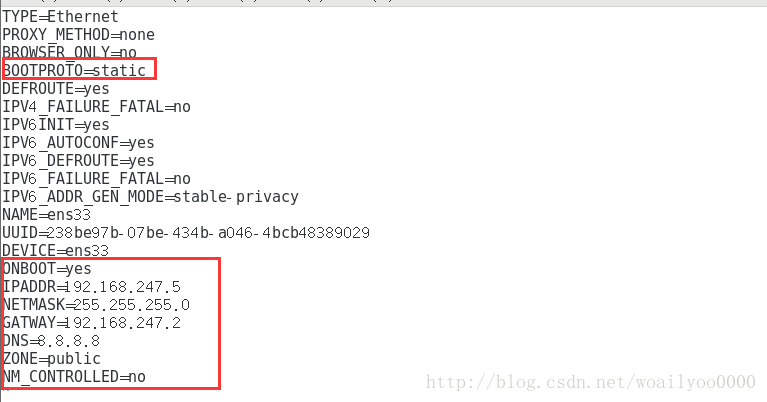 改掉或新增紅框內的引數.
改掉或新增紅框內的引數.step2: 不適用網路管理器託管
1. nmcli dev status --檢視受網路管理器託管的裝置發現 ens33 也就是我們編輯的網絡卡是受託管的.2. vi ifcfg-ens33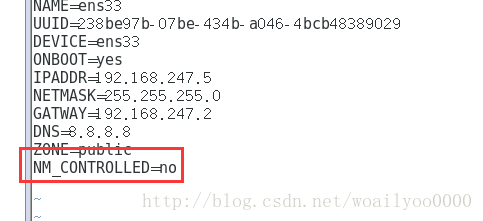 在最後新增NM_CONTROLLED = no ,取消託管.
在最後新增NM_CONTROLLED = no ,取消託管.step 3 .設定VM虛擬網路
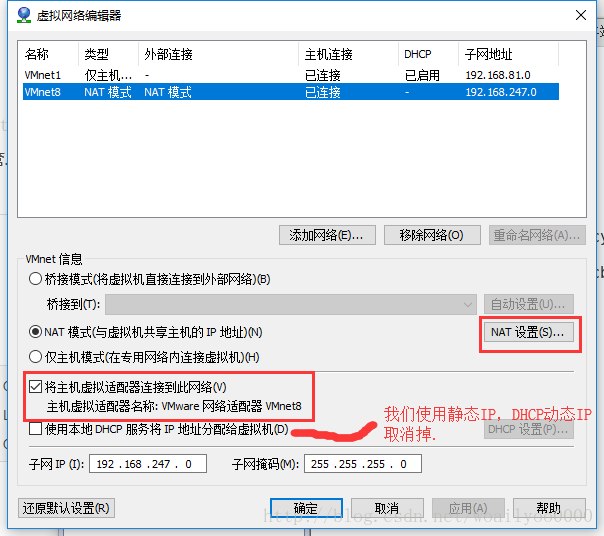
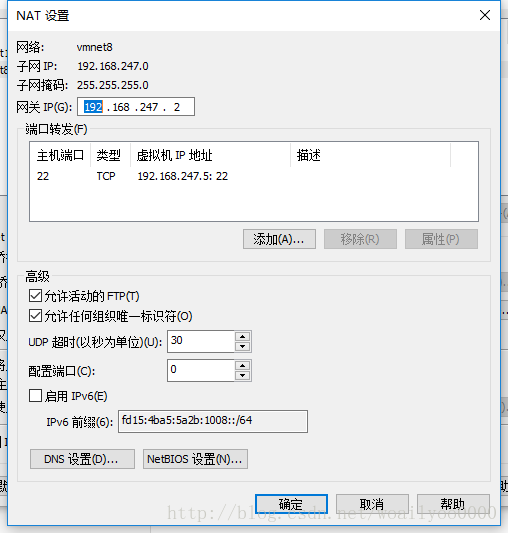 DNS設定預設即可.
DNS設定預設即可.step 4 . 設定路由
至此,CentOS7可以Ping通閘道器,但Ping不過外面的主機.也就相當於二層路由器.這是因為CentOS7沒有預設路由的原因.1. route -n --檢查路由
2. vim /etc/resolv.conf --新增DNS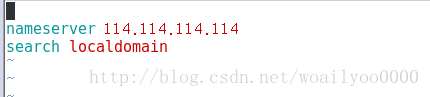 3. route add default gw 172.16.1.1 --新增預設路由4.新增永久靜態路由vi /etc/sysconfig/network-scripts/route-ens33
3. route add default gw 172.16.1.1 --新增預設路由4.新增永久靜態路由vi /etc/sysconfig/network-scripts/route-ens33 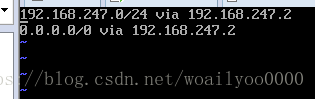 vi /etc/resolv.conf --新增域名伺服器新增nameserver 114.114.114.1145
vi /etc/resolv.conf --新增域名伺服器新增nameserver 114.114.114.1145step 5 . 大功告成
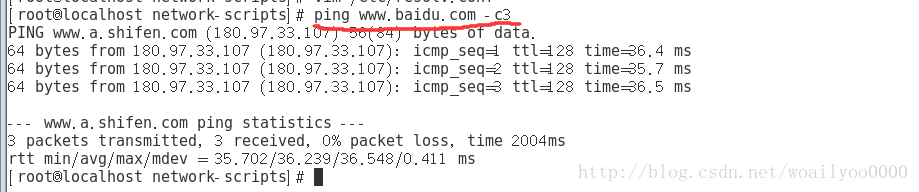

相關推薦
5步解決CentOS7使用靜態IP地址不能上網問題
最近在VMware虛擬機器裡玩Centos,裝好後發現上不了網。經過一番艱辛的折騰,終於找到出解決問題的方法了。最終的效果是無論是ping內網IP還是ping外網ip,都能正常ping通。step1: 配置靜態IP地址1. cd /etc/sysconfig/networ
解決CentOS7虛擬機無法上網並設置CentOS7虛擬機使用靜態IP上網
lin 靜態ip上網 打了 .net 自動 mage 靜態 span 沒有 解決CentOS7虛擬機無法上網並設置CentOS7虛擬機使用靜態IP上網 補充下 默認網關是自己路由器的真實網關,現在改為自動獲取IP試試 v今天試了很久沒有成功的原因是GETEWAY這個
解決Ubuntu設定靜態IP地址後重啟不能上網的問題
在搭建Hadoop環境的時候,發現在ubuntu設定靜態IP地址後,上不了網;直到看了這篇文章(參照文章出處,請點選)才解決該問題。 文章中也提到,如果是在/etc/resolv.conf新增DNS,由於Ubuntu 有一個 resolvconf 服務,如果重啟它,那麼
解決CentOS7虛擬機器無法上網並設定CentOS7虛擬機器使用靜態IP上網
最近在VMware虛擬機器裡玩Centos,裝好後發現上不了網。經過一番艱辛的折騰,終於找到出解決問題的方法了。最終的效果是無論是ping內網IP還是ping外網ip,都能正常ping通。方法四步走: 第一步,我們進入/etc/sysconfig/network-scrip
Redhat 6.5配置靜態IP地址
Redhat 6.5;配置靜態IP地啟動並登陸Redhat6.5操作系統 使用vim編輯/etc/sysconfig/network-scripts/ifcfg-eth0本地網卡配置文件 按照下圖修改網卡配置文件 重新啟動網絡服務,命令是:service network restart 使用局域網內其他主機進
CentOS7下靜態ip地址分配(Hadoop叢集搭建)
作業系統是CentOS 在搭建Hadoop過程中,發現每一次啟動虛擬機器,ip地址就會變化。 這是由於一開始安裝CentOS的時候,有一個自動連線乙太網,他會自動給你分配ip地址,但是我們往往需要的是另一個。 首先看我的主機對映, 可以看到131,132,133 對應是,主機,
解決配置靜態IP還是會出現動態IP地址的問題
解決方法參考: https://unix.stackexchange.com/questions/293689/why-cant-i-configure-a-static-ip-on-my-centos7-system 具體實踐: systemctl disable NetworkM
解決 github 下載慢的方法之一 - 設定靜態 IP 地址
描述 git clone 或者 git submodule update 下載開原始碼時, 總有些程式碼極難下載, 網速慢到掉渣? 但網頁卻秒開, 看視訊毫無壓力時, 建議可通過下面方式嘗試改善. ps: 除此之外, 開通 VPN 或許是最直接有效方式. 查詢
Linux Centos7修改為靜態IP地址
一、修改網絡卡配置檔案(操作前先備份一下該檔案),開啟/etc/sysconfig/network-secripts/資料夾,找到ifcfg-eno1網絡卡檔案(每個機器的網絡卡檔名稱不一樣),修改內容
## Centos7克隆後配置靜態ip無法上網
為了搭建hadoop全分佈叢集環境,克隆了兩臺虛擬機器,配置好靜態IP後,但發現上不了網,在克隆之前虛擬機器可以上網,網上查了諸多資料,折騰了一天終於搞定了(Linux新手) step 1: 克隆一個linux系統A,因為克隆後的linux系統和原系統MAC地
centos7設置靜態IP地址
文件 emctl 靜態 netmask em1 編輯 3.6 ifconfig 修改配置 1.查看IP配置信息 ifconfig 如上圖所示,我的em1網卡已配置好 2、編輯em1對應的配置文件,位於/etc/sysconfig/network-scripts/ifc
centos7 x64配置靜態ip地址
首先我們需要修改 設定為靜態IP vi /etc/sysconfig/network-scripts/ifcfg-enp0s3 TYPE=Ethernet PROXY_METHOD=none BROWSER_ONLY=no BOOTPROTO=static IPADDR=192.
Azure經典門戶創建VM,如何設置使用靜態IP地址?
關機 dac cau www res reserve window des edi 使用 Azure 經典管理門戶中創建的虛擬機,無法使用靜態IP 地址,在管理界面沒有該設置。在新的管理門戶中雖然有使用靜態IP的設置,但是選項是灰色,無法修改,提示錯誤:This virtu
為VMware虛擬機內安裝的Ubuntu 16.04設置靜態IP地址
name add 刪除 method xid ... 阿裏 ack host-only 1. 安裝環境 VMware 10.0.4 build-2249910 Ubuntu 16.04 x86_64 2. 在VMware中,配置網絡環境 VMware在默認安裝完成之後,會創
ubuntu 17.10 配置靜態IP地址
ubuntu netplan 系統安裝完成之後默認是動態分配IPliyaoyi@ubuntu:~$ ifconfig ens32: flags=4163<UP,BROADCAST,RUNNING,MULTICAST> mtu 1500 inet 192.168.209.2
zbb20171223 vm12 Vmware虛擬機設置靜態IP地址
proto 查看 div ddr str sta vmw 菜單欄 dev Vmware虛擬機設置靜態IP地址 一、安裝好虛擬後在菜單欄選擇編輯→ 虛擬網絡編輯器,打開虛擬網絡編輯器對話框,選擇Vmnet8 Net網絡連接方式,隨意設置子網IP,點擊NAT設置頁面,查看子
Openstack 之 網絡設置靜態IP地址
-a cat 連接 都是 設置 fixed pen 簡單 界面 Openstack網絡分配都是動態分配,但是在實際使用當中更多的會用到靜態IP,Ocata版本的web管理界面尚未提供完善的操作菜單界面,暫時只能通過命令行解決,其實也很簡單,一條命令就解決了。下面是操
Ubuntu 開啟ssh 連接,設置靜態 ip 地址。
OS ini htm stop 連接 IT openssh 沒有 配置 工作需要進行遠程計算機連接,這裏采用ssh連接方式,系統為 Ubuntu 16.04 。僅記備忘。 安裝ssh ubuntu16.04默認沒有安裝ssh,需要安裝: 1、sudo apt-get ins
centos 7 靜態ip地址模板
centos靜態ip地址centos7配置靜態ip vim /etc/sysconfig/network-script/ifcfg-ens32 ======================================================================= TYPE=Ethern
centos7 靜態ip模板
centos靜態ip模板TYPE=EthernetBOOTPROTO=staticDEFROUTE=yesPEERDNS=yesPEERROUTES=yesIPV4_FAILURE_FATAL=noIPV6INIT=yesIPV6_AUTOCONF=yesIPV6_DEFROUTE=yesIPV6_PEERD
